win7运行程序老是弹出被阻止掉如何关闭? win7运行程序老是弹出被阻止掉关闭的方法
时间:2017-07-04 来源:互联网 浏览量:720
今天给大家带来win7运行程序老是弹出被阻止掉如何关闭?,win7运行程序老是弹出被阻止掉关闭的方法,让您轻松解决问题。
在Win7系统中,用户发现在运行一些程序的时候老是弹出阻止运行的对话框,报告该程序可能存在风险,并提示我们中否要运行该程序,只有点是了才可以运行,这对于用户来说相当的麻烦,其实我们运行的软件并没有问题,只是有些没有通过微软的验证,而UAC用户帐户控制就是阻止我们运行程序的元凶,只要关闭用户帐户控制的提示即可。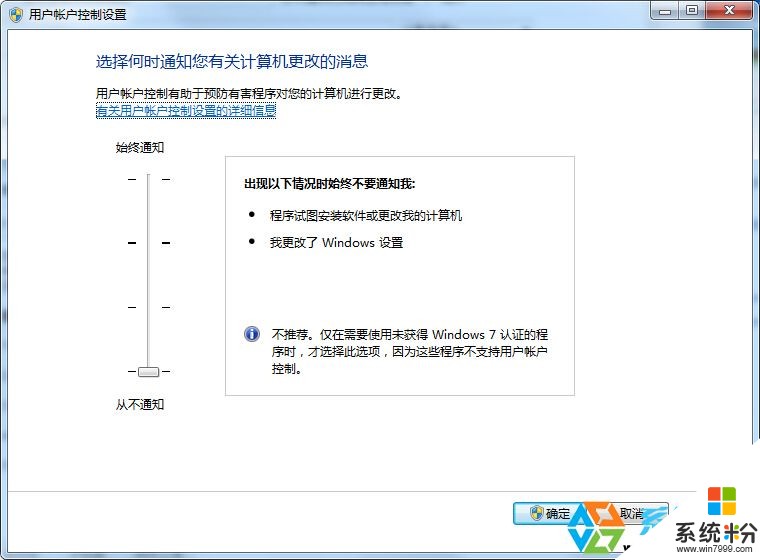
操作方法:
1、点击开始菜单,打开控制面板;
2、点击用户和家庭安全;
3、再点击用户帐户;
4、接下来点击“更改用户帐户控制设置“选项;
5、将滑块移动至”从不通知“,然后应用退出。
win7系统的用户帐户控制其实是为了用户的使用安全着想,如果不喜欢这个提示我们可以关闭它。
以上就是win7运行程序老是弹出被阻止掉如何关闭?,win7运行程序老是弹出被阻止掉关闭的方法教程,希望本文中能帮您解决问题。
我要分享:
上一篇:win7旗舰版电脑中某个运行程序突然没声音了如何解决? win7旗舰版电脑中某个运行程序突然没声音了的解决办法
下一篇:win7电脑一打开网页浏览器就会卡死如何解决? win7电脑一打开网页浏览器就会卡死解决的方法
相关教程
- ·windows7总弹出阻止运行窗口怎么办?win7阻止程序运行的窗口怎么关闭
- ·win7电脑的IE浏览器经常会有弹窗阻止程序运行如何解决? win7电脑的IE浏览器经常会有弹窗阻止程序运行解决的办法
- ·win7旗舰版电脑关机时老是出现程序仍在运行提示如何解决 win7旗舰版电脑关机时老是出现程序仍在运行提示怎么解决
- ·win7电脑老是出现提示联机检查并关闭该程序怎么解决? win7电脑老是出现提示联机检查并关闭该程序怎么处理?
- ·Win7经常弹出“是否停止运行此脚本”的提示该如何处理。 解决Win7经常弹出“是否停止运行此脚本”的提示的方法。
- ·win7如何禁止程序运行?win7禁止指定程序运行的操作方法!
- ·win7系统电脑开机黑屏 Windows7开机黑屏怎么办
- ·win7系统无线网卡搜索不到无线网络 Win7电脑无线信号消失怎么办
- ·win7原版密钥 win7正版永久激活密钥激活步骤
- ·win7屏幕密码 Win7设置开机锁屏密码的方法
Win7系统教程推荐
- 1 win7原版密钥 win7正版永久激活密钥激活步骤
- 2 win7屏幕密码 Win7设置开机锁屏密码的方法
- 3 win7 文件共享设置 Win7如何局域网共享文件
- 4鼠标左键变右键右键无法使用window7怎么办 鼠标左键变右键解决方法
- 5win7电脑前置耳机没声音怎么设置 win7前面板耳机没声音处理方法
- 6win7如何建立共享文件 Win7如何共享文件到其他设备
- 7win7屏幕录制快捷键 Win7自带的屏幕录制功能怎么使用
- 8w7系统搜索不到蓝牙设备 电脑蓝牙搜索不到其他设备
- 9电脑桌面上没有我的电脑图标怎么办 win7桌面图标不见了怎么恢复
- 10win7怎么调出wifi连接 Win7连接WiFi失败怎么办
Win7系统热门教程
- 1 win7系统中怎么打开dat文件|dat文件用什么软件打开
- 2 win7怎么直接升级win8.1|win7免费升级win8.1图文教程
- 3 win7显卡问题导致死机黑屏的问题如何防护 怎么解决win7显卡问题导致死机黑屏的问题
- 4如何用win7系统删除用户账户 win7清理系统垃圾命令怎么清理
- 5win7怎样搜索文件内容|win7快速搜索内容的方法
- 6Win7 旗舰版用什么方法来关机自检功能的技巧 如果让win7旗舰版的系统来进行自我检测功能
- 7ghost win7配色方案怎么更改,win7配色方法设置方法
- 8Ghost win7 ip地址怎么设置?
- 9教你如何清理Win7系统盘的小技巧
- 10win7桌面背景黑色无法修改该怎么办?
最新Win7教程
- 1 win7系统电脑开机黑屏 Windows7开机黑屏怎么办
- 2 win7系统无线网卡搜索不到无线网络 Win7电脑无线信号消失怎么办
- 3 win7原版密钥 win7正版永久激活密钥激活步骤
- 4win7屏幕密码 Win7设置开机锁屏密码的方法
- 5win7怎么硬盘分区 win7系统下如何对硬盘进行分区划分
- 6win7 文件共享设置 Win7如何局域网共享文件
- 7鼠标左键变右键右键无法使用window7怎么办 鼠标左键变右键解决方法
- 8windows7加密绿色 Windows7如何取消加密文件的绿色图标显示
- 9windows7操作特点 Windows 7的特点有哪些
- 10win7桌面东西都没有了 桌面文件丢失了怎么办
